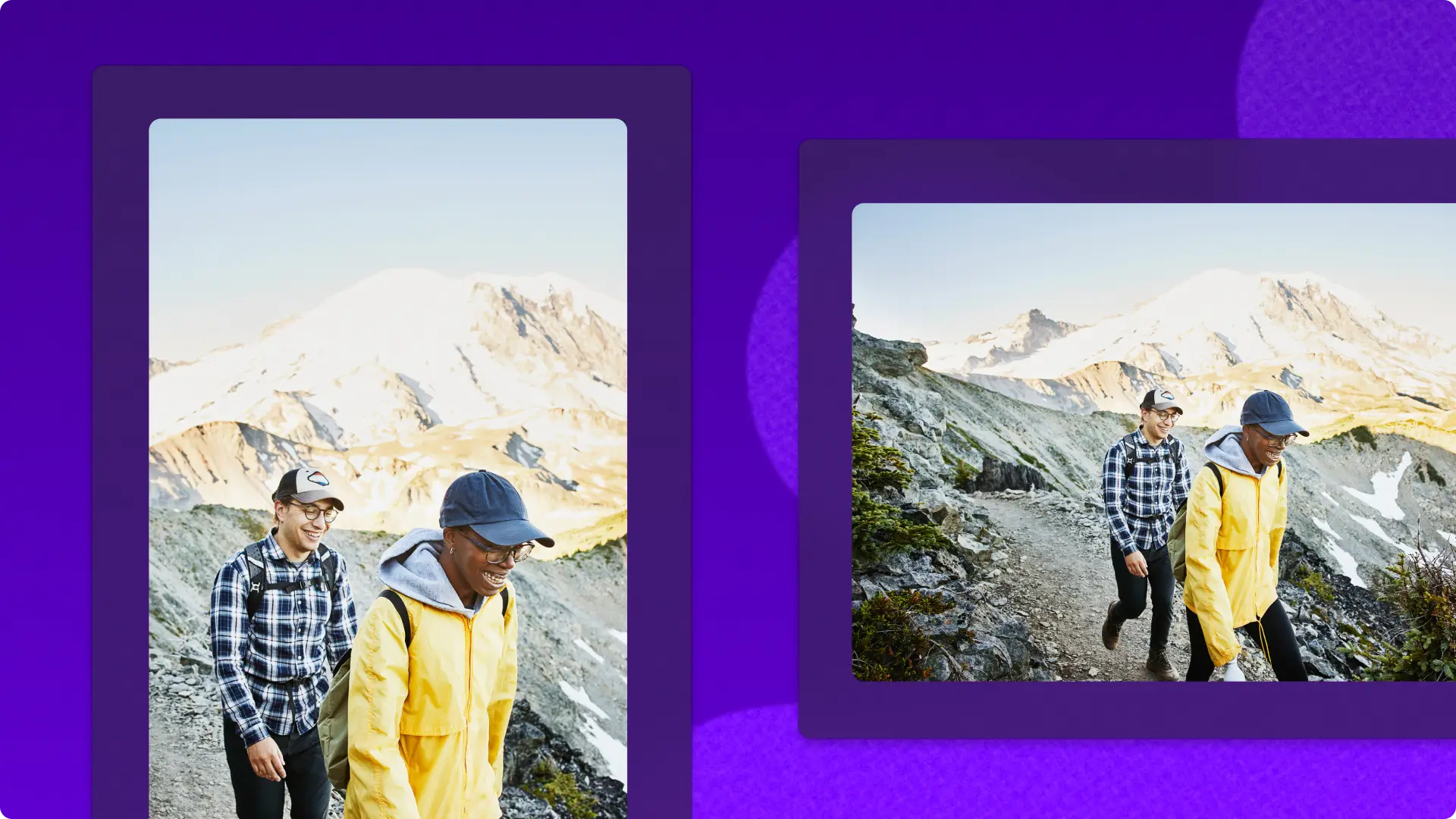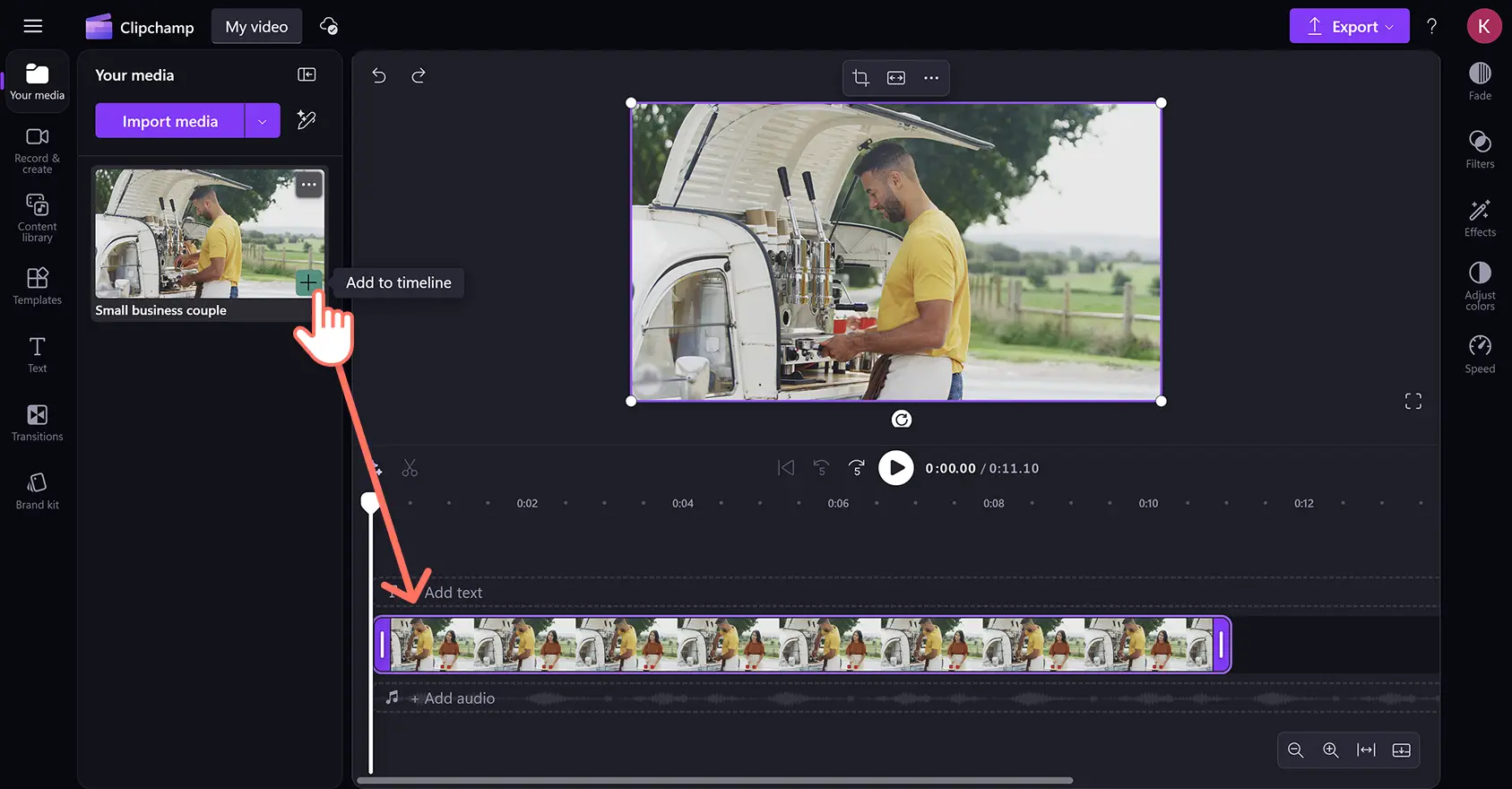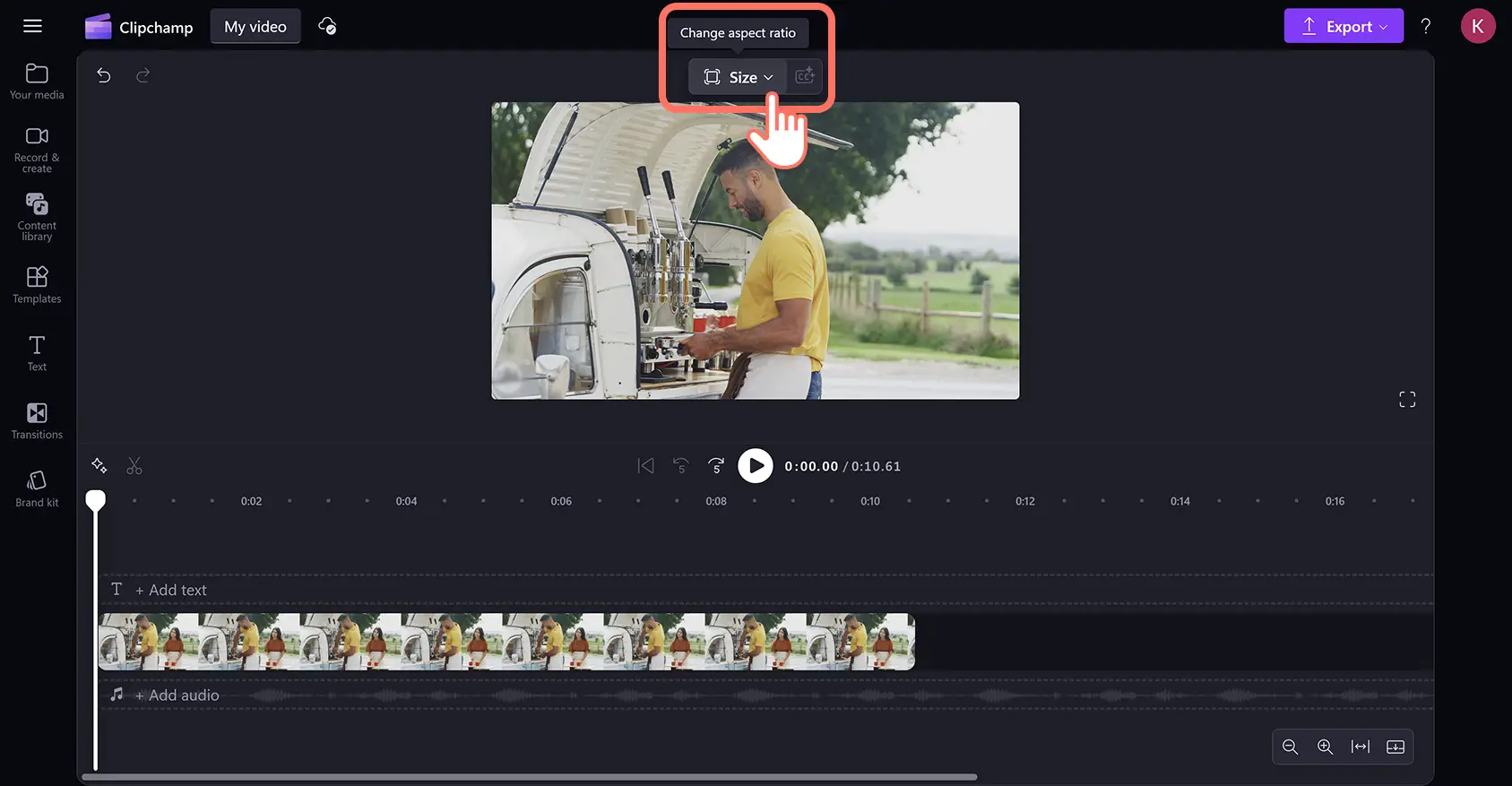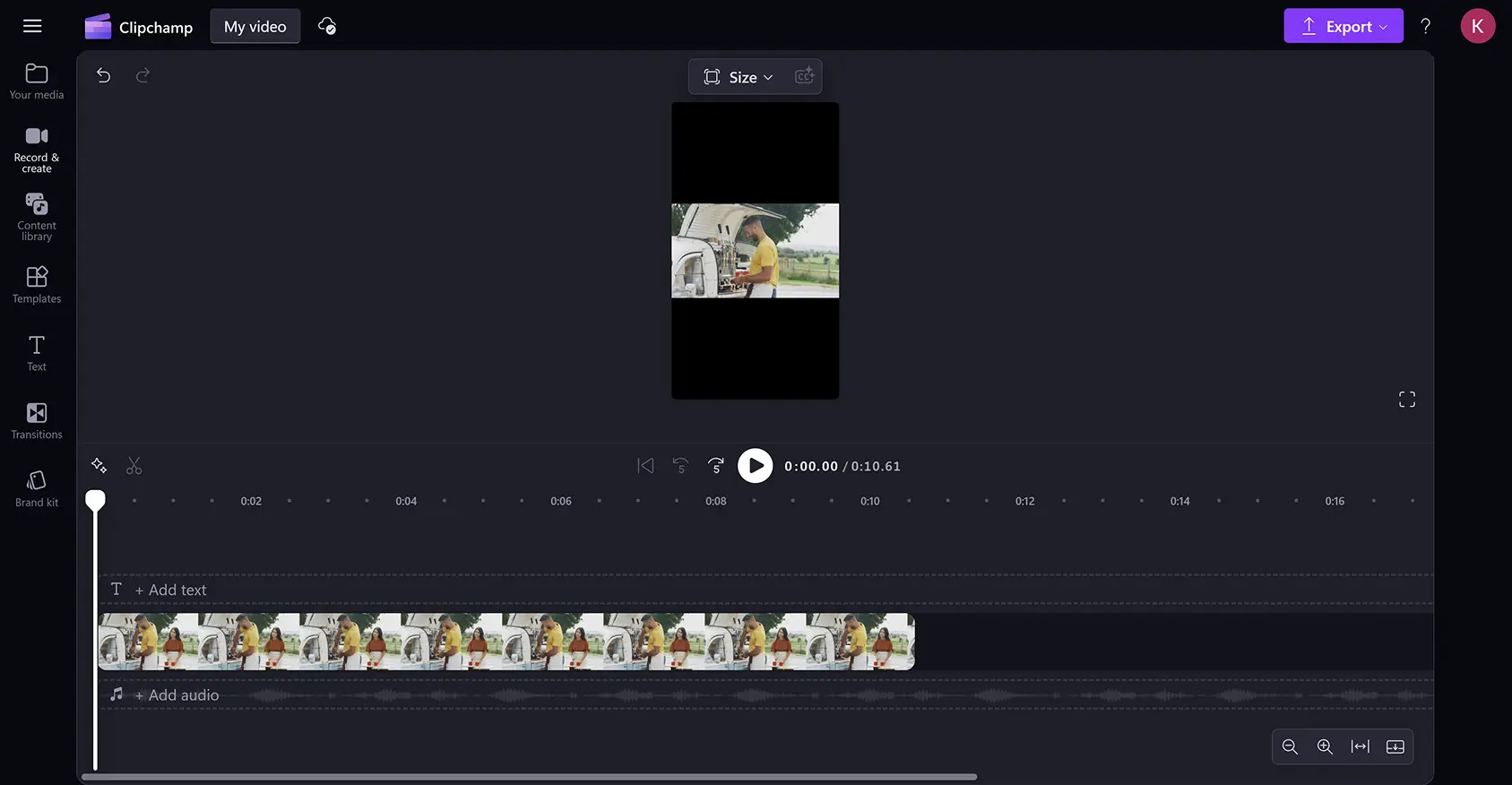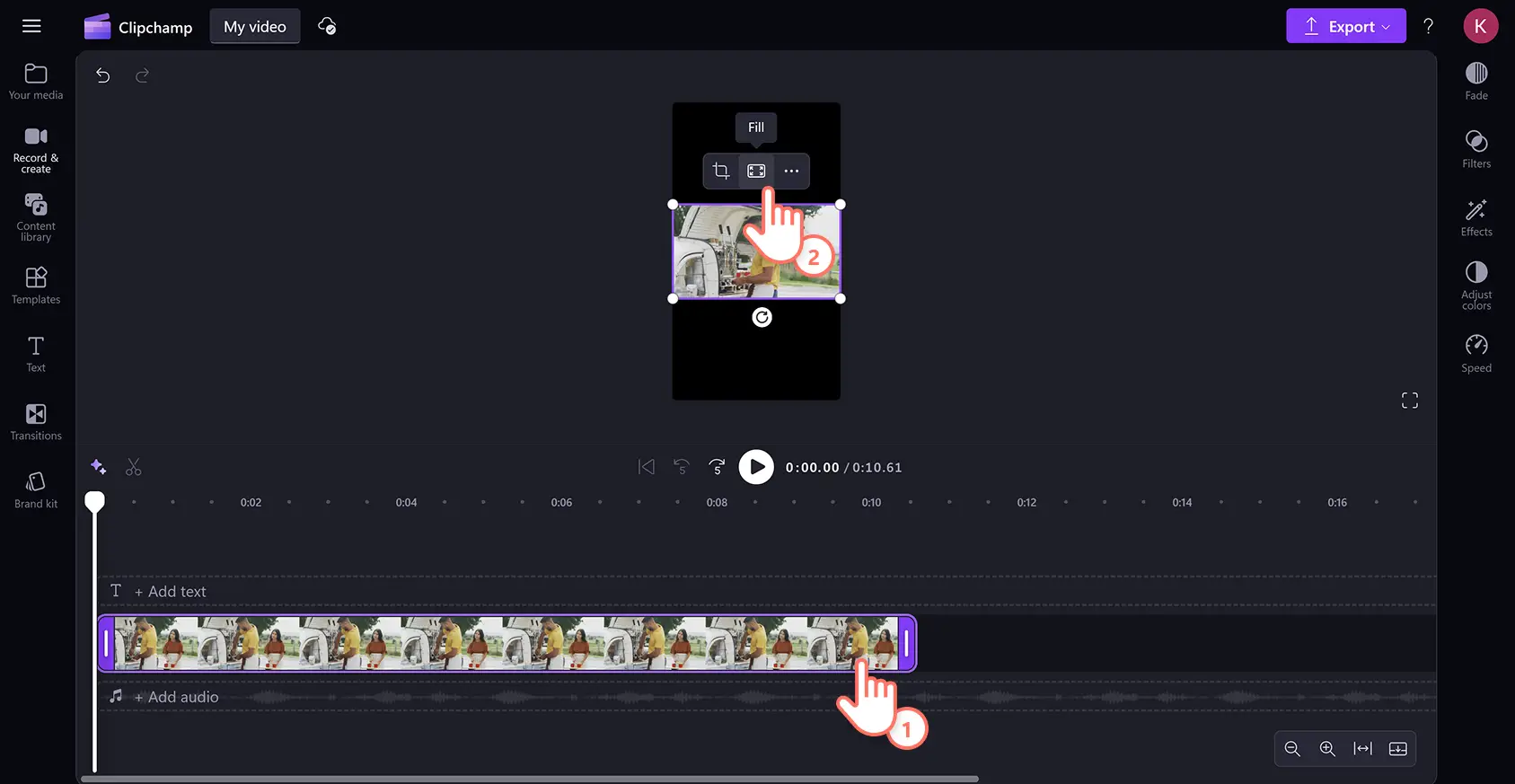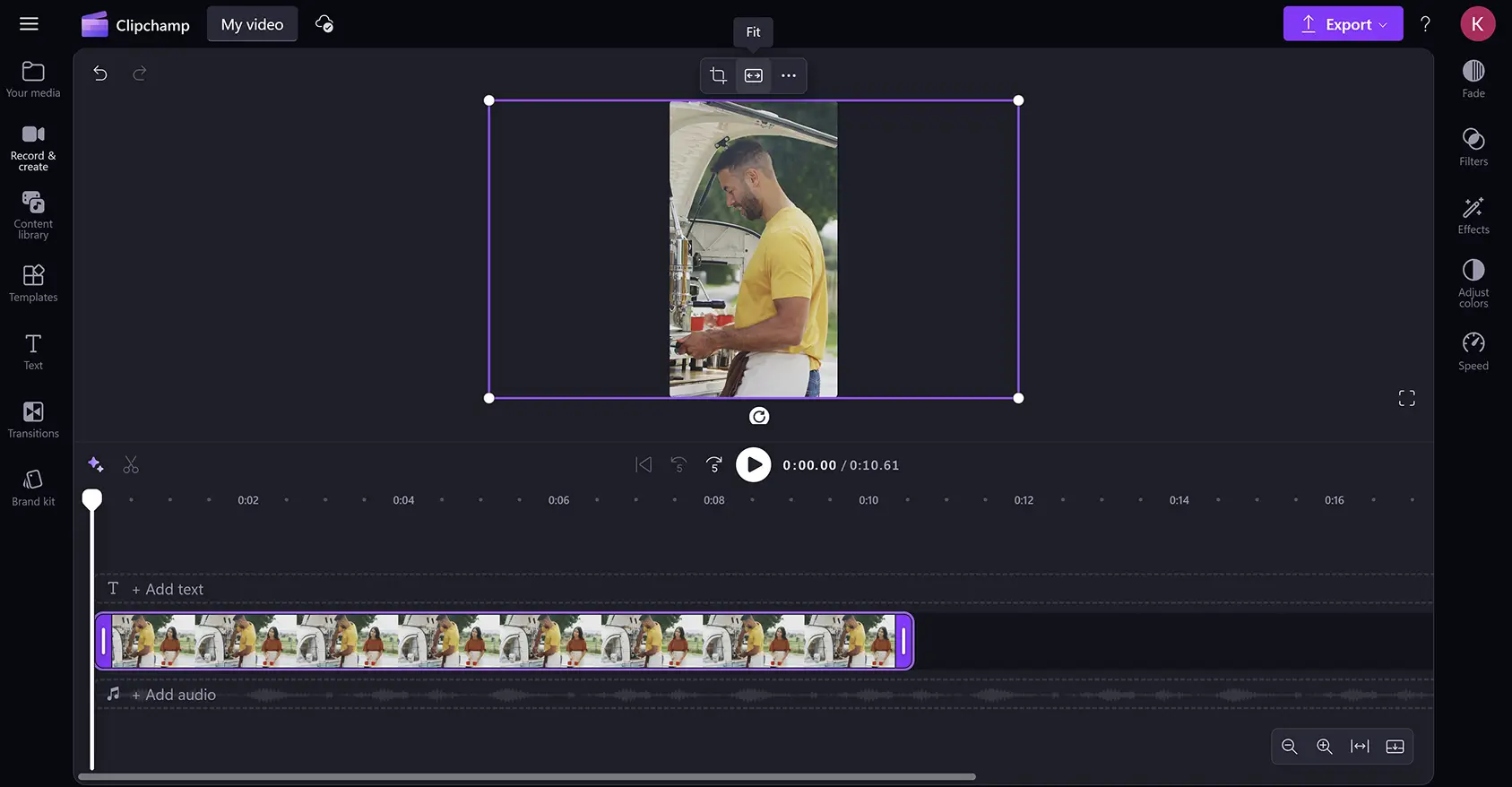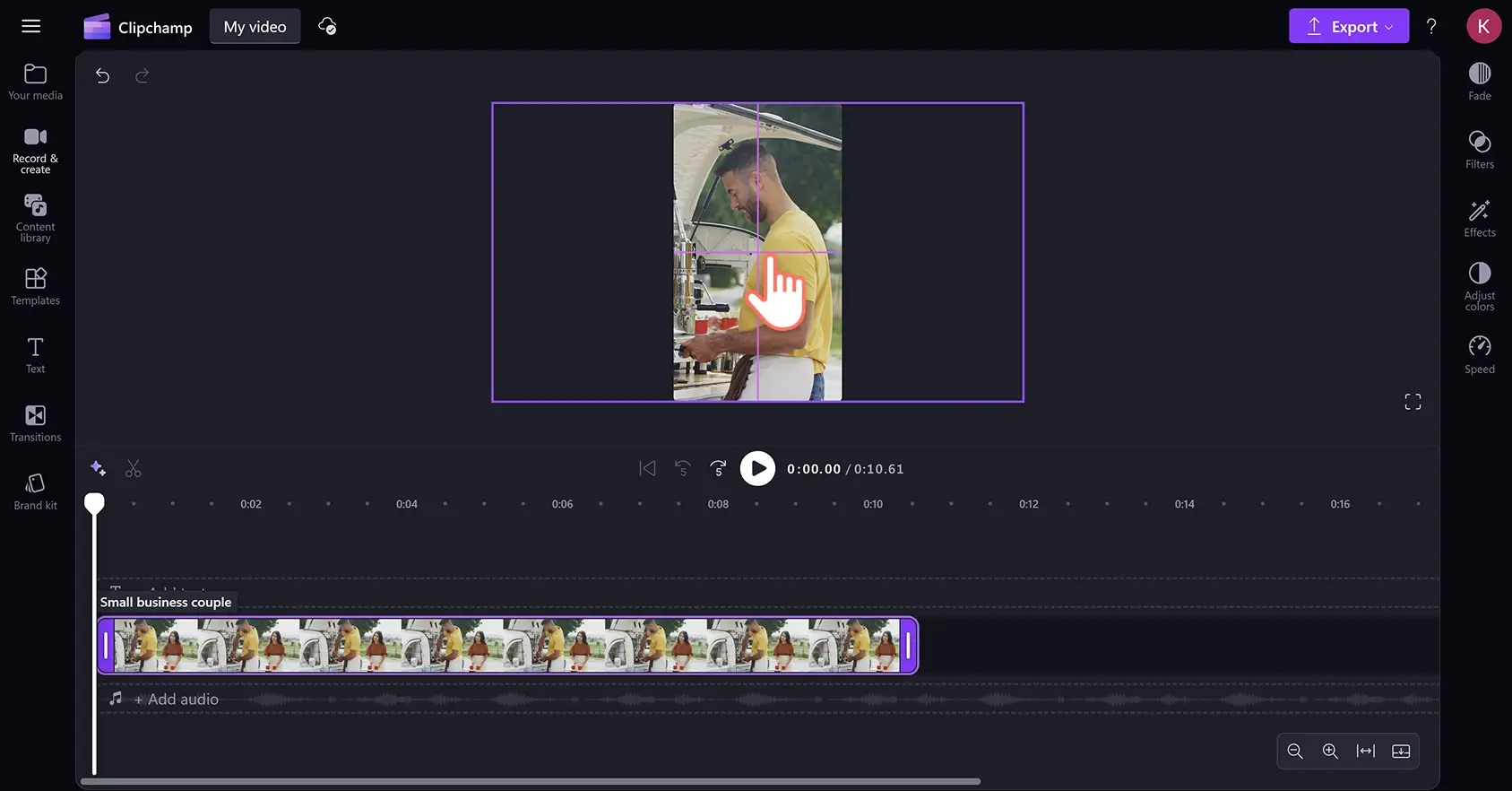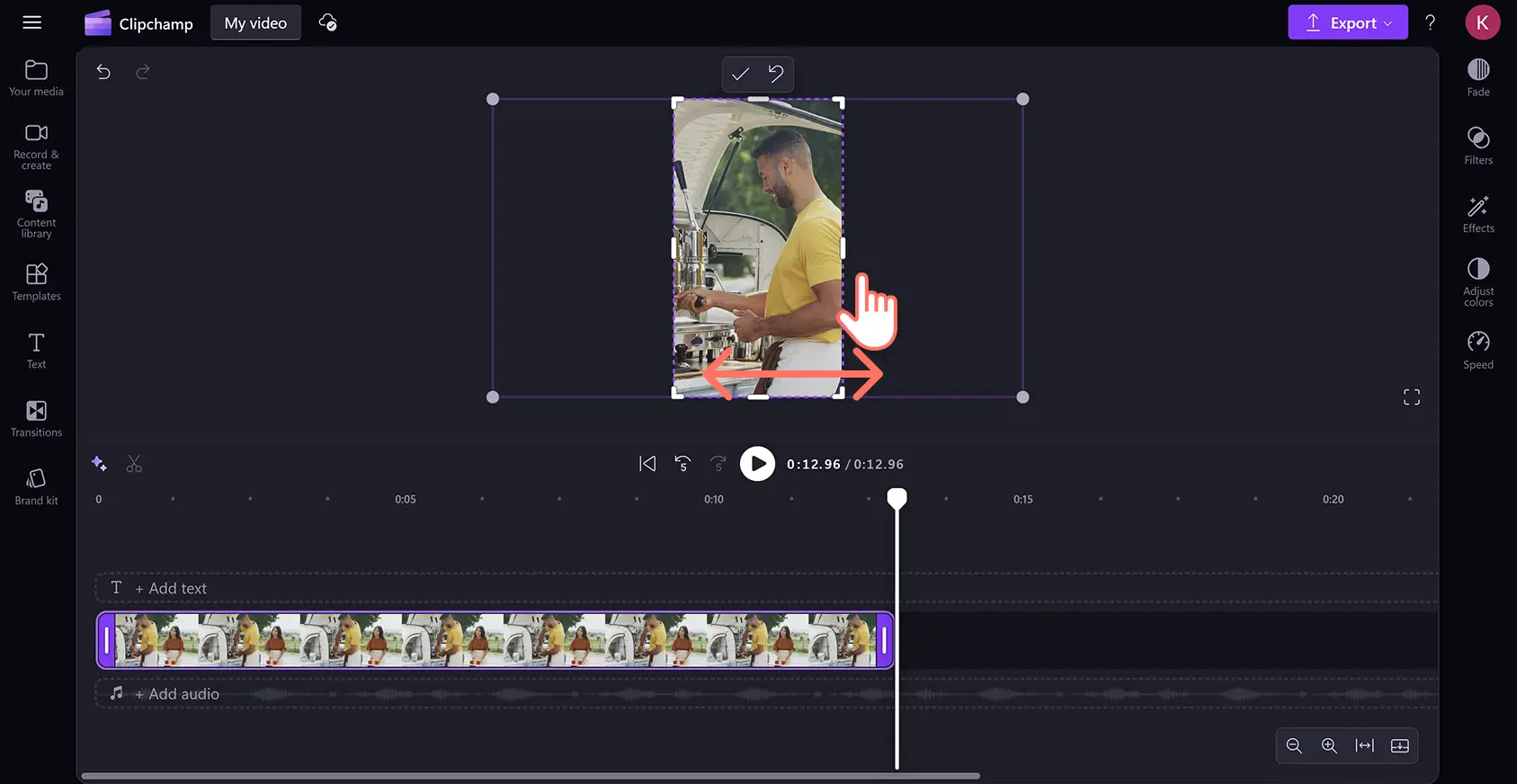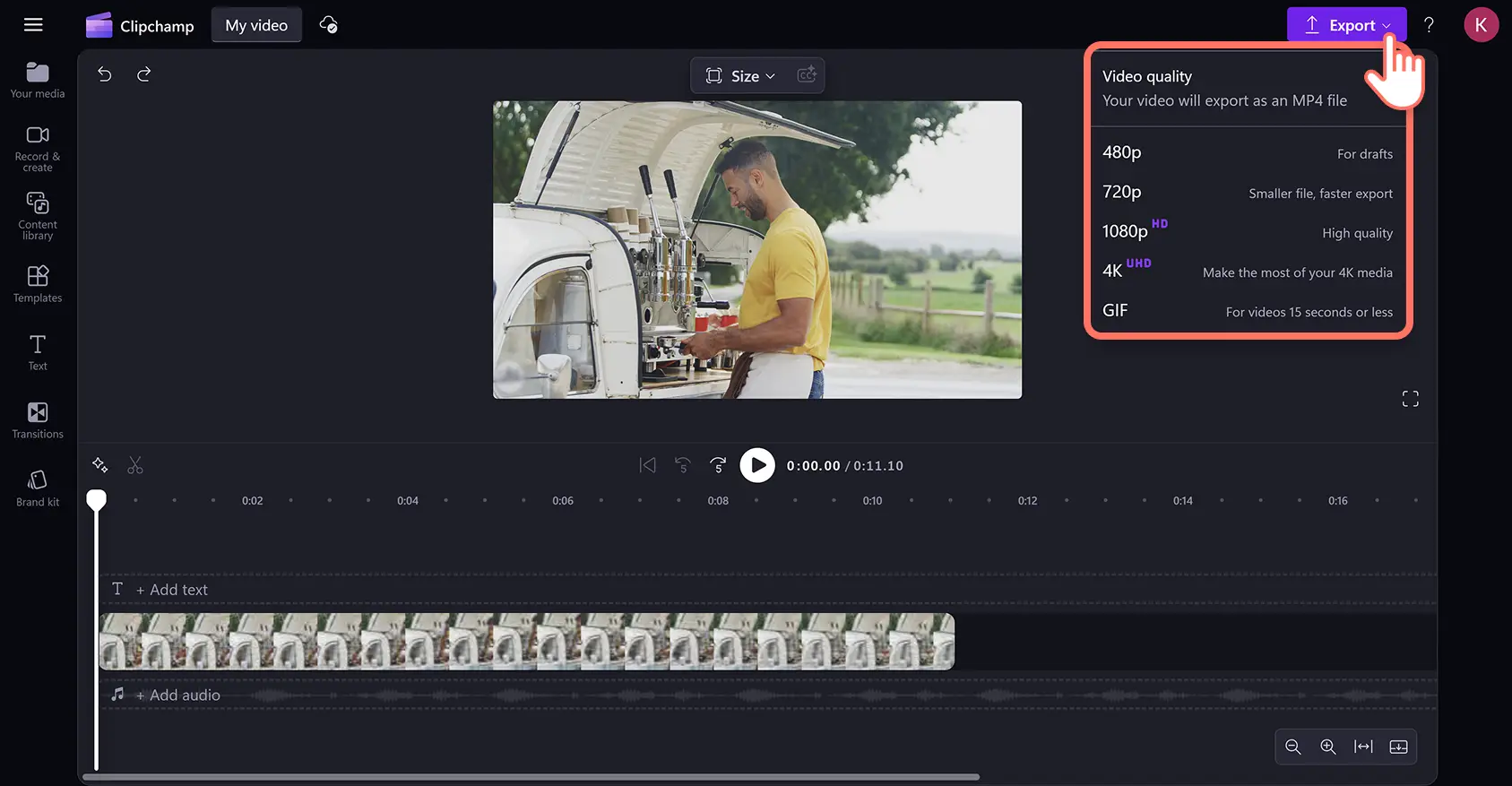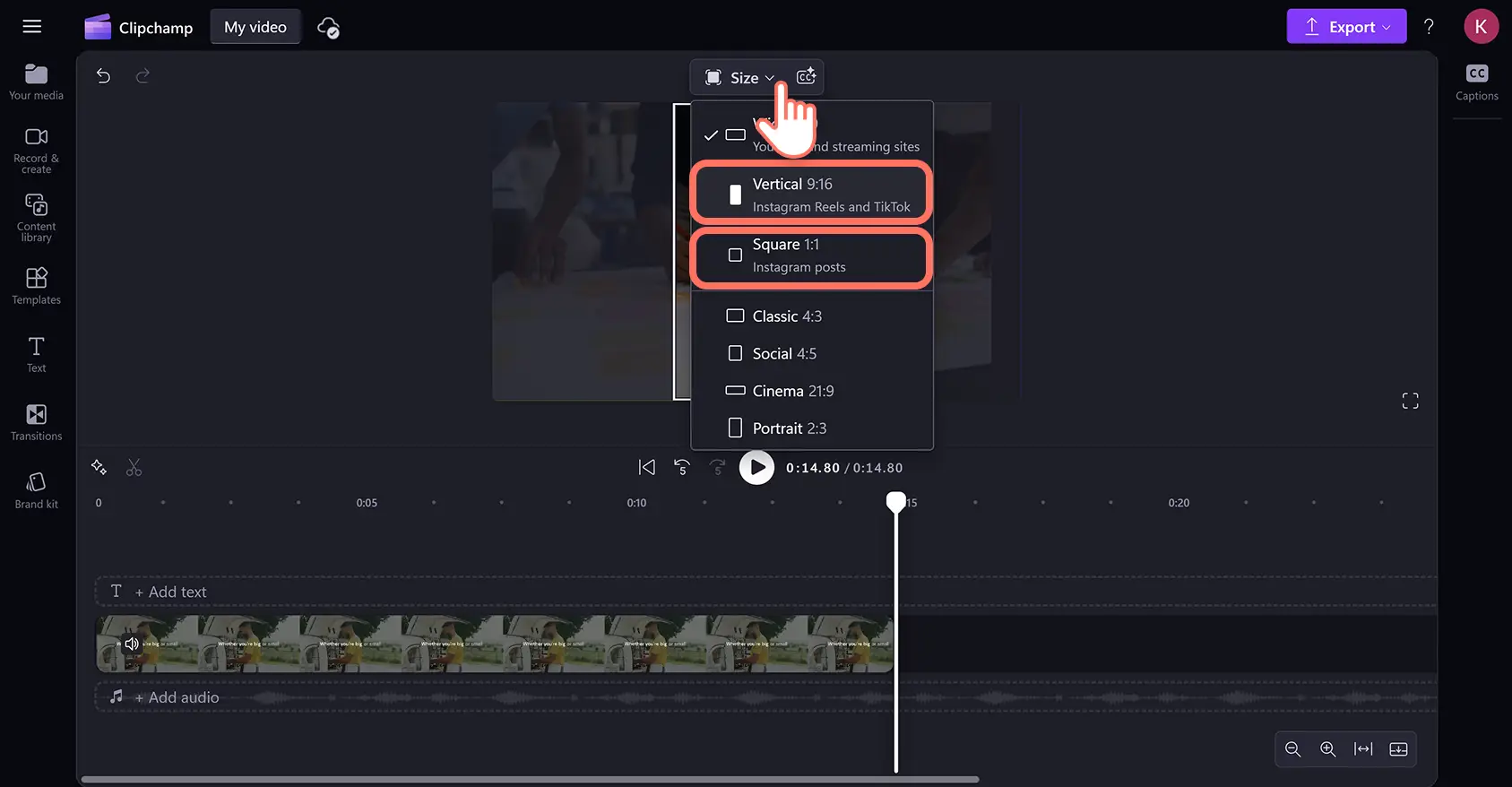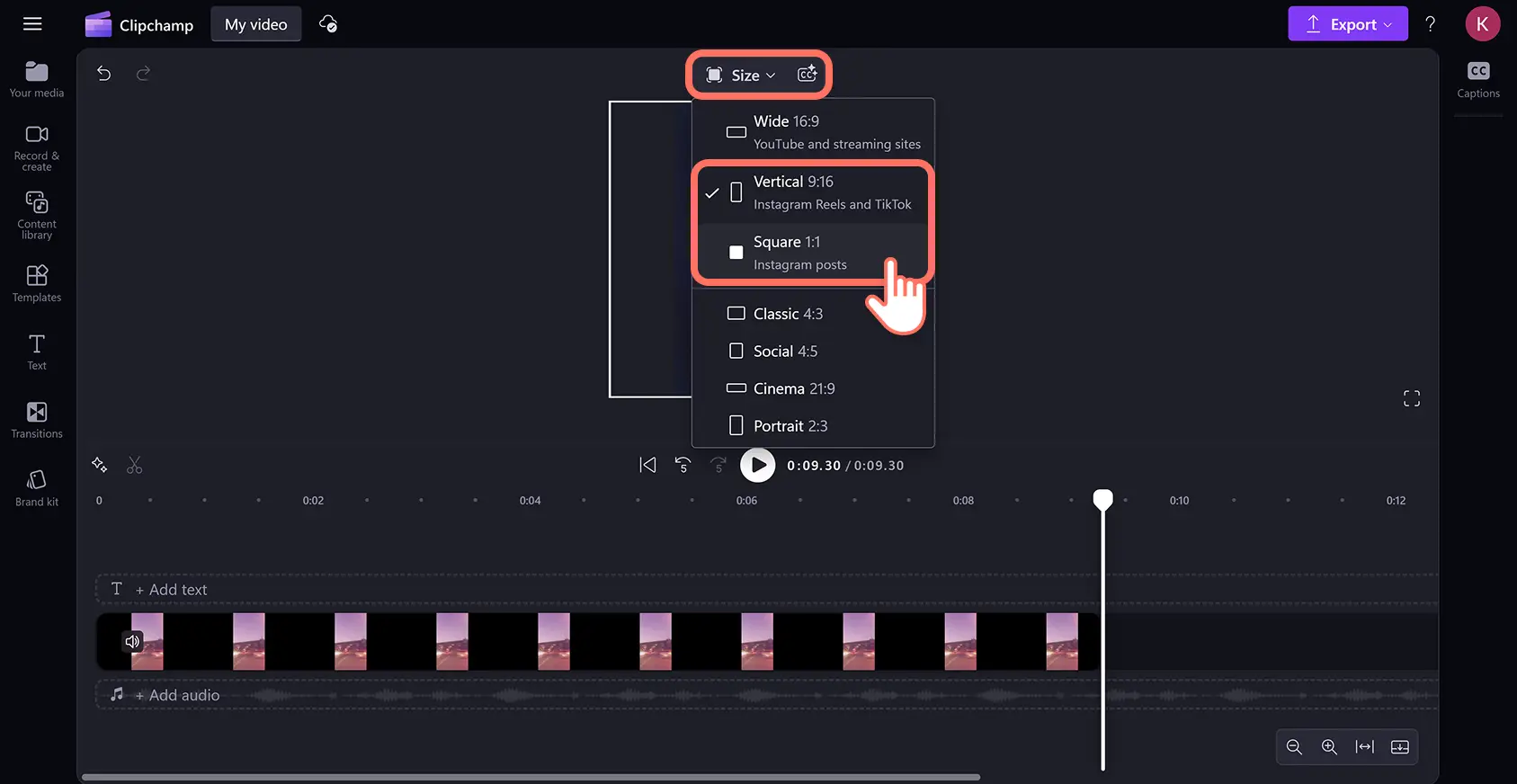Обратите внимание! Снимки экрана в этой статье сделаны в Clipchamp для личных учетных записей.В Clipchamp для рабочих и учебных учетных записей используются аналогичные принципы.
На этой странице
Мгновенно и бесплатно адаптируйте любое видео под требования Instagram без необходимости скачивания.
Забудьте о проблемах с изменением размеров видео и ненужных черных границах, проблемах с масштабированием и низком качестве видео.Вам нужно всего лишь импортировать видео, выбрать предустановку пропорций для Instagram и сохранить видео с HD-разрешением.
Легко охватывайте дополнительных зрителей, публикуя видео в Instagram без необходимости создавать новое видео с нуля. Узнайте, как изменить размер видео для Instagram за считанные секунды с помощью редактора видео Clipchamp.
Изменение размера видео для историй Instagram и клипов Reels
Шаг 1.Импортируйте видео или выберите стоковые материалы
Измените размер любого видео под требования Instagram, отправив и изменив пропорции своего ролика всего несколькими щелчками мыши. Сначала отправьте видео с компьютера, подключите свое хранилище OneDrive или используйте стоковые материалы из библиотеки содержимого. Затем перетащите видео на временную шкалу редактирования, где для него будут установлены стандартные пропорции 16:9.
Шаг 2.Преобразуйте видео под размеры, подходящие для Instagram
Затем нажмите кнопку "Размер" на перемещаемой панели инструментов над предварительным просмотром видео на сцене, чтобы получить доступ к предустановкам пропорций. На этом этапе не выбирайте никакие видео или ресурсы на временной шкале.
Когда вы нажмете кнопку "Размер", предустановки пропорций отобразятся в раскрывающемся меню.Для предварительного просмотра наведите курсор на пропорции 9:16 для историй Instagram и клипов Reels или на пропорции 1:1 либо 4:5 для публикаций в ленте.Нажмите, чтобы применить подходящую предустановку для Instagram.В следующем примере размеры изменяются для клипа Instagram Reels.
Для вашего видео теперь будут настроены новые пропорции Instagram.
Шаг 3.Удалите черные границы и рамки из видео
Иногда видео с измененными размерами могут содержать черные границы и рамки.Это происходит из-за того, что размер исходного видео отличается от новой предустановки пропорций для Instagram.Чтобы убрать эти границы, щелкните видео на временной шкале для его выделения, а затем нажмите кнопку "Заполнить" на перемещаемой панели инструментов внутри сцены.
Это позволит подогнать видео под рамку для Instagram без искажений или деформаций.
Удаление эффекта черных полей может изменить центр вашего кадра.Чтобы настроить фокусную точку своего видео для Instagram, измените кадрирование. Для этого нажмите видео внутри сцены и произвольно перетащите его в новое положение.
Вы также можете обрезать видеоролики, чтобы изменять размеры или удалять нежелательные элементы, например водяные знаки. Просто щелкните видео на временной шкале для его выделения. После этого нажмите кнопку обрезки на перемещаемой панели инструментов. Используйте маркеры для произвольной обрезки видеоматериала под пропорции Instagram.
Шаг 4.Экспортируйте видео для Instagram в HD-качестве
После завершения изменения размера видео для Instagram просмотрите его, нажав кнопку воспроизведения над временной шкалой.Если вы готовы к сохранению, нажмите кнопку "Экспортировать" и выберите разрешение видео. Ваше видео будет экспортировано готовым для Instagram без искажений или размытия визуальных эффектов.
Изменение размера YouTube-ролика для Instagram
Для YouTube-роликов автоматически устанавливаются широкоэкранные пропорции 16:9. Их размеры потребуется изменить для использования в историях Instagram, Reels и публикаций в ленте. Вы можете преобразовать YouTube-ролики в соответствии со всеми требованиями пропорций Instagram, выполнив приведенные ниже инструкции.
Импортируйте свой YouTube-ролик в редактор видео Clipchamp.
Перетащите YouTube-ролик на временную шкалу редактирования.
Нажмите кнопку "Размер" на перемещаемой панели инструментов, чтобы изменить пропорции с горизонтального варианта 16:9 на вертикальный вариант 9:16 для Reels и историй либо на квадратные пропорции 1:1 или 4:5 для публикаций в ленте.
Измените границы видео с помощью кнопок "Подогнать", "Заполнить" и "Обрезать" на перемещаемой панели инструментов.
Экспортируйте свое видео для Instagram.
Прочитайте это руководство для получения дополнительной помощи по преобразованию YouTube-роликов для использования в Instagram.
Изменение размера TikTok-роликов для использования в Instagram
Для клипов TikTok обычно устанавливаются вертикальные пропорции 9:16, и их можно публиковать напрямую в Instagram как истории или клипы Reels. Для публикаций в ленте Instagram с квадратным форматом вам нужно будет преобразовать вертикальные ролики TikTok в пропорции 1:1 или 4:5.Следуйте пошаговому руководству ниже.
Импортируйте свой TikTok-ролик в редактор видео Clipchamp.
Перетащите TikTok-ролик на временную шкалу редактирования. Редактор автоматически подгонит ваш TikTok-ролик под вертикальные пропорции 9:16.
Нажмите кнопку "Размер" на перемещаемой панели инструментов, чтобы изменить пропорции с вертикальных на квадратные 1:1 или 4:5 для публикаций в ленте Instagram.
Измените границы видео с помощью кнопок "Подогнать", "Заполнить" и "Обрезать" на перемещаемой панели инструментов.
Экспортируйте свое видео для Instagram.
Прочитайте это руководство для получения дополнительной информации о том, как публиковать TikTok-ролики в Instagram.
Вопросы и ответы
Как изменить размер видео на iPhone для Instagram?
Вы можете изменять размер видео для Instagram на своем iPhone с помощью приложения Clipchamp для iOS. Просто скачайте его из App Store, а затем автоматически измените кадрирование любого видео или фото с iPhone для Reels, историй и публикаций.
Как изменить размер видео для Instagram?
После изменения пропорций вы можете дополнительно изменить рамку и внешний вид своего видео.Обрежьте, чтобы удалить нежелательные визуальные элементы, или выберите заполнение кадра или сохранение оригинальной ориентации с помощью перемещаемой панели инструментов. Вы также можете дополнительно редактировать свое видео, добавляя фильтры, наложения и эффекты с помощью средства улучшения видео.
Как использовать видеошаблон для Instagram?
Редактор видео Clipchamp содержит коллекцию профессионально созданных шаблонов Instagram на вкладке "Шаблоны" панели инструментов. Наведите курсор на шаблоны видео, чтобы просмотреть их, а затем нажмите нужный для добавления на временную шкалу.Все шаблоны видео полностью настраиваемые и автоматически соответствуют пропорциям Instagram.
Какие пропорции оптимальны для видео в ленте Instagram?
Для вертикальных публикаций в ленте Instagram или карусели используйте предустановку пропорций 4:5.Для горизонтальных видео используйте пропорции 16:9.Оба варианта идеально подойдут как для ленты Instagram, так и для сетки профиля.
Для получения дополнительных советов по созданию видео для Instagram ознакомьтесь с тем, как сделать совместную публикацию в Instagram, а затем изучите, как создавать видеорекламу для Instagram.
Приступайте к изменению размеров видео для Instagram уже сегодня, используя Clipchamp, или бесплатно скачайте приложение Clipchamp для Windows.